هنگامی که نموداری را از جدول داده ایجاد می کنید، اکسل تمام تلاش خود را می کند تا مقادیر عددی را با توجه به مشخصاتی که ارائه می دهید، به نقاط داده روی نمودار ترجمه کند. با این حال، یکی از مناطقی که اکسل کاملاً نمی داند چه کاری انجام دهد، سلول های خالی است. اگر یک سلول خالی است، ممکن است به دلایل مختلفی باشد - مقدار در دسترس نیست، مقدار مهم نیست، یا مقدار واقعاً صفر است.
با دنبال کردن مراحل زیر میتوانید به برنامه آموزش دهید که چگونه با سلولهای خالی رفتار کند:
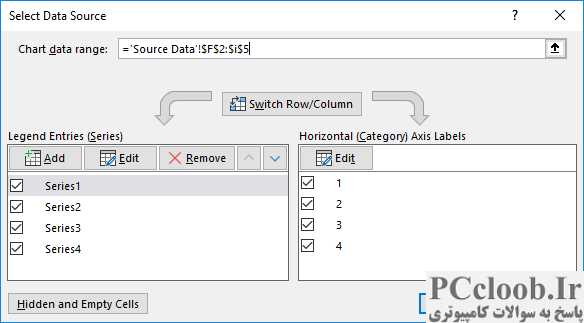
شکل 1. کادر محاوره ای انتخاب منبع داده.
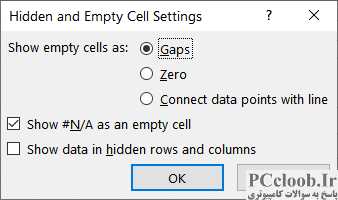
شکل 2. کادر محاوره ای تنظیمات سلول پنهان و خالی.
- نموداری را که می خواهید روی آن تأثیر بگذارید انتخاب کنید.
- تب Chart Design روبان را نمایش دهید.
- در گروه Data بر روی ابزار Select Data کلیک کنید. اکسل کادر محاوره ای انتخاب منبع داده را نمایش می دهد. (شکل 1 را ببینید.)
- روی دکمه Hidden and Empty Cells کلیک کنید. اکسل کادر محاوره ای تنظیمات سلول پنهان و خالی را نمایش می دهد. (شکل 2 را ببینید.)
- با استفاده از کنترل های موجود در کادر محاوره ای، مشخص کنید که چگونه می خواهید اکسل سلول های خالی را نمودار کند.
- روی OK کلیک کنید تا کادر محاوره ای تنظیمات سلول پنهان و خالی بسته شود.
- روی OK کلیک کنید تا کادر محاوره ای Select Data Source را ببندید.
دکمه های گزینه در بالای کادر محاوره ای تنظیمات سلول پنهان و خالی (مرحله 5) سه تنظیمات زیر را ارائه می دهند:
- شکاف ها اکسل در نمودار جایی که سلول های خالی ظاهر می شوند، شکاف هایی باقی می گذارد.
- صفر اکسل با سلول های خالی به گونه ای رفتار می کند که گویی حاوی مقادیر صفر هستند و بر اساس آن رسم می کند.
- نقاط داده را با خط متصل کنید. اکسل مقادیر اطراف سلول خالی را بررسی می کند، حدس می زند که مقدار سلول باید چقدر باشد و سپس نقاط داده را با یک خط به هم متصل می کند.